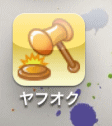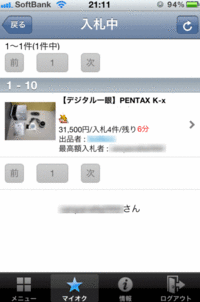ヤフオク App
Last update 2010/11/28 01:20
Yahoo!オークションを頻繁に利用している人は、普通の携帯でヤフオクをするよりiPhoneのヤフオクアプリを使用した方が利用しやすいかもしれません。
Yahoo!オークションを利用していない人でも、暇つぶしには結構使えるアプリかもしれません。
インストール
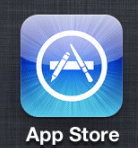
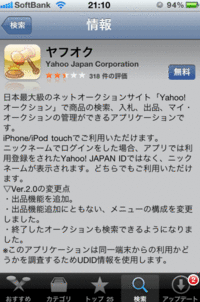 「App Store」をタップし、検索で「ヤフオク」と入力すると、ヒットするので「無料」→「インストール」をタップ。
「App Store」をタップし、検索で「ヤフオク」と入力すると、ヒットするので「無料」→「インストール」をタップ。
続いて、iTunes パスワードを入力するとダウンロードとインストールが開始されます。
ヤフオクの使い方
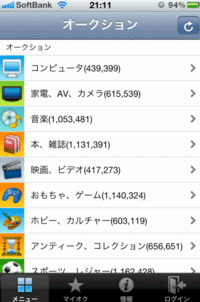 起動すると、まずカテゴリートップページが表示されます。
起動すると、まずカテゴリートップページが表示されます。
このまま好きなカテゴリーをタップしていくと、細かいジャンルに分けることができます。
が、オークション用のIDを持っているなら、先にログインしておくといいでしょう。
画面右下の「ログイン」をタップします。
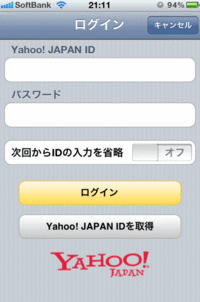 IDとパスワードを入力し、「ログイン」をタップします。
IDとパスワードを入力し、「ログイン」をタップします。
「次回からID入力を省略」をオンにしておくと、次回アプリを立ち上げた時は、自動的にログインした状態で開始されます。
マルチタスキング(複数のアプリを実行させる)に対応しているので、iPhoneを再起動させない限り、次回立ち上げた時も同じページが表示されます。
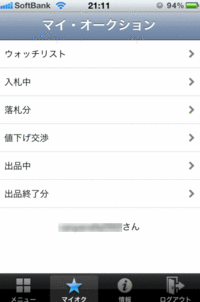 画面下の「マイオク」をタップすると、今現在入札している商品や、ウォッチリスト、落札した商品や出品している商品を見ることができます。
画面下の「マイオク」をタップすると、今現在入札している商品や、ウォッチリスト、落札した商品や出品している商品を見ることができます。
落札までの手順
画面下の「メニュー」をタップすると、「検索」「カテゴリ」「出品」「トップ」というボタンが表示されるので、「検索」をタップすると、商品を検索する事が出来ます。
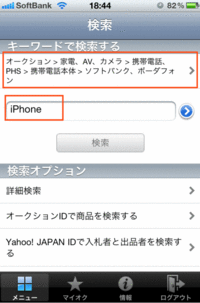 検索したい商品のキーワードを入力(画像だと「iPhone」)し、その上にあるカテゴリーをタップすると、細かいカテゴリーを選択する事ができます。
検索したい商品のキーワードを入力(画像だと「iPhone」)し、その上にあるカテゴリーをタップすると、細かいカテゴリーを選択する事ができます。
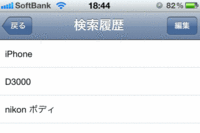 キーワード入力欄の右隣の「>」をタップすると、過去に検索したキーワードの一覧が表示されます。
キーワード入力欄の右隣の「>」をタップすると、過去に検索したキーワードの一覧が表示されます。
狙っている商品がある時は、結構便利な機能です。
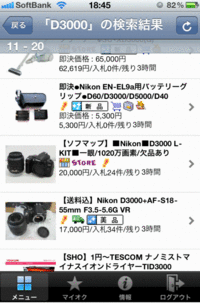 左の画像は、キーワードがヒットした時に表示された一覧です。
左の画像は、キーワードがヒットした時に表示された一覧です。
ここで気に入った商品をタップすると、詳細ページが表示されます。
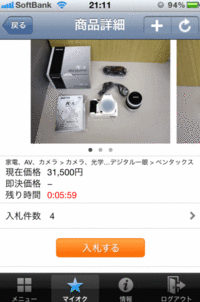 商品詳細ページです。
商品詳細ページです。
残り時間がリアルタイムにカウントされていきます。
こうした便利な機能が普通の携帯で取引するオークションよりも、iPhoneの方が優れている点ですね。
入札をタップすると、入札する事が出来ます。
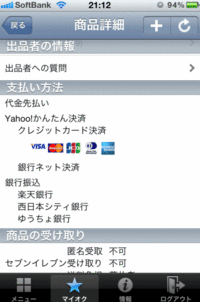
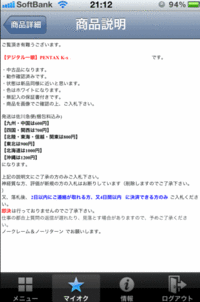 商品詳細ページには、支払方法や、送料に関するデータも見ることができます。
商品詳細ページには、支払方法や、送料に関するデータも見ることができます。
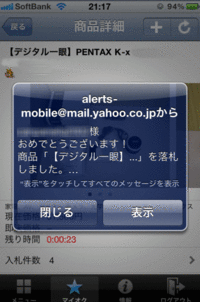 iPhoneのメールをヤフーオークションに登録しておけば、落札するとそのままお知らせメールが届きます。
iPhoneのメールをヤフーオークションに登録しておけば、落札するとそのままお知らせメールが届きます。
支払いは、iPhoneでもできますが、画面が小さいのでどちらかというとパソコンでやった方がいいかもしれません。
相手とのやり取りの文字入力も、パソコンの方が入力しやすいですし。
ただ、iPhoneのメモ帳に定型文章を入力しておき、それをペーストする。なんてやり方もいいかもしれません。
何度も取引やるような人には、iPhoneでも向いているでしょう。
さて、実際にヤフオクアプリを使って、落札までしてみましたが、単なる暇つぶしとしてウインドショッピング代わりに使うだけでなく、きちんと落札するまでの手順も、携帯でブラウザを使って行うより、簡単でした。
ヤフオクに興味がない人には、さっぱり役に立たないアプリかもしれませんが、ヤフオクIDを持っているなら、インストールしておいても無駄にはならないでしょう。